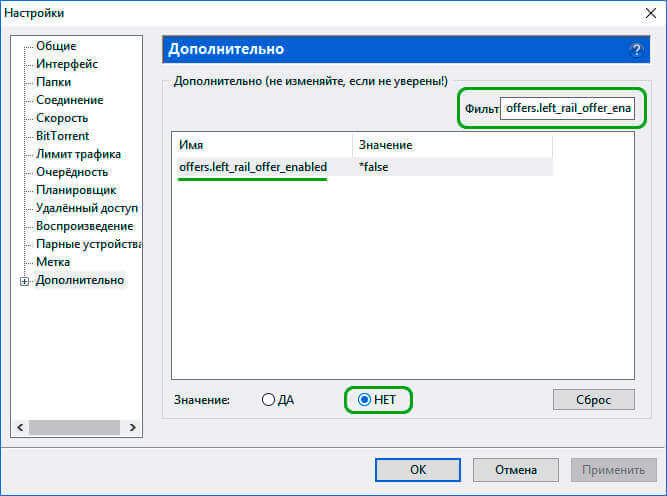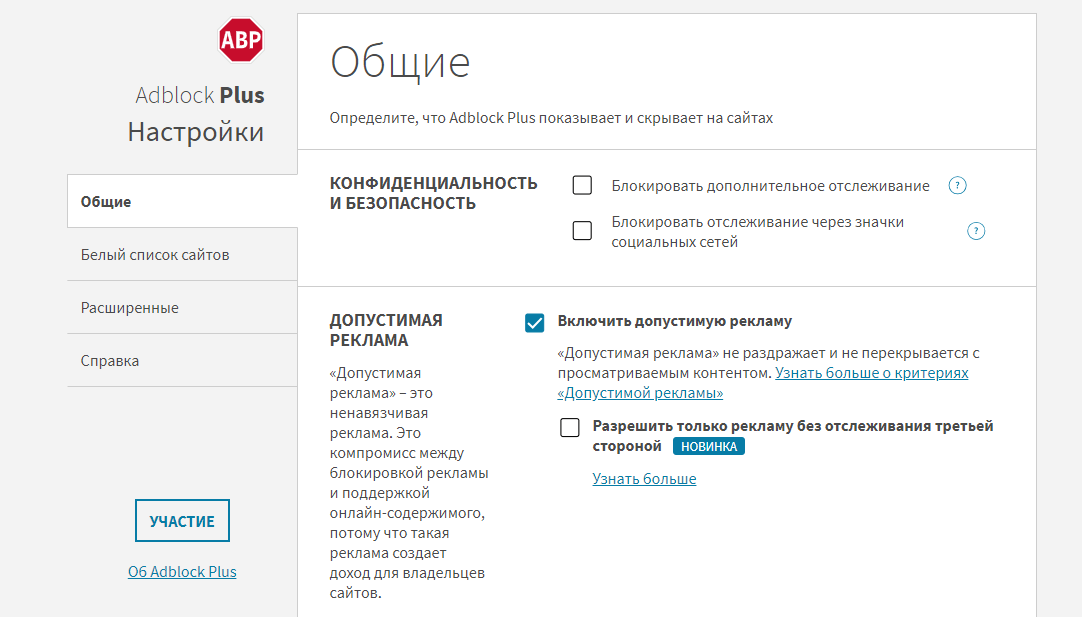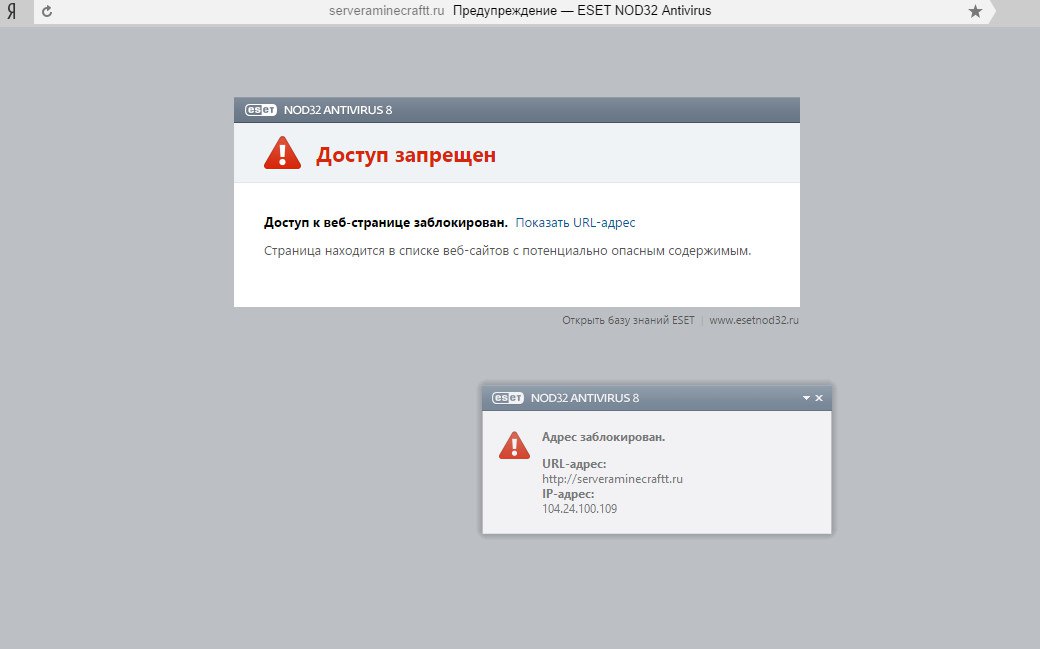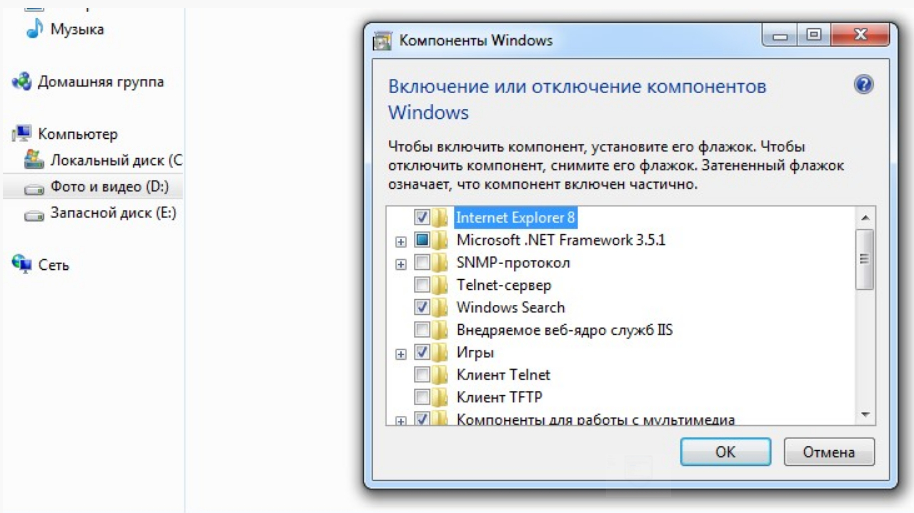Используем специальный скрипт
Мало кто знает, но существуют специальные скрипты, которые автоматически вносят все требуемые правки в настройки uTorrent, заставляя его более не демонстрировать рекламу. Однако рабочий скрипт еще нужно найти.
Некоторые из них могут серьезно повредить операционную систему. Особенно, если они были заражены вредоносными объектами. Так что лучше использовать именно то, что предлагаем мы. А вот инструкция по использованию скрипта.
1 Сначала запускаем веб-обозреватель и в адресной строке вводим https://schizoduckie.github.io/PimpMyuTorrent/#/. Нажимаем на Enter
2 Далее нажимаем кнопку Pimp My uTorrent, которая располагается на главной (и единственной) странице ресурса.
Вот и все, что нужно сделать. Скрипт запустится автоматически и приведет ваш торрент-клиент в подобающий вид. Этот вариант гораздо проще – не нужно копаться в настройках. И все же, специалисты настойчиво рекомендуют первый.
Оно и понятно. Ведь намного проще, когда ты сам понимаешь, что ты делаешь с программой и какие последствия могут быть. К тому же, доверять автоматике стоит не всегда. Даже у скриптов иногда бывают сбои.
Заключение
А теперь подведем итоги. В данном материале мы поговорили о том, как удалить из торрент-клиента uTorrent всю ненужную и раздражающую рекламу. Для решения этой задачи есть целых два способа: ручной и автоматический.
Конечно, лучше всего использовать ручной, так как можно полностью контролировать процесс и отслеживать ошибки. А если ошибется автоматика, то будет непонятно, что случилось и как это решать. Так что ручная настройка определенно лучше.
Как убрать рекламу в торренте навсегда
В первом способе опишу подробно, как с помощью настроек убрать рекламу в торренте. Если у Вас нет желания ковыряться в настройках, можете переходить ко второму или третьему способу которые также гарантируют результаты.
Для отключения рекламы, запускаем программу uTorrent или переходим в программу если она запущена, нажимаем в меню пункт «Настройка» — «Настройка программы» или просто воспользуйтесь сочетанием клавиш для быстрого доступа к настройкам — Ctrl + P
Переходим в пункт «Дополнительно» перед вами откроются настройки торрента, только не нажимайте на «+» нам туда не нужно.
Далее нам нужно через фильтр найти и отключить параметры, которые отвечают за рекламные блоки в торренте. В фильтр можно вводить часть имени для быстрого поиска, так как настроек много и потеряться очень легко. Отключение производится путем смены переменной на «false» , можно поменять двойным нажатием мыши на параметре или же внизу выбрать значение «НЕТ» .
Отключение рекламы в левом нижнем углу utorrent
Чтобы отключить рекламу в нижнем левом углу торрента, нужно найти и отключить опцию которая отвечает за показ баннеров – «offers.left_rail_offer_enabled» Давайте найдем этот параметр через фильтр, кстати, название опции может отличаться в зависимости от версии, нужно ввести правильное ключевое слово, которое в зависимости от версии будет скорее всего неизменным – «left_rail_offer»
Вводите «left_rail_offer» в фильтр и вы увидите опцию в диалоговом окне ниже, как на картинке ниже:
Вы увидите значение данной опции будет – «true», значение опции меняем на «false» отрицательно, дважды щелкнув мышкой или нажав на настройку и выбрать с низу «НЕТ»
После область под рекламой пропадет навсегда)
Отключить рекламу расположенную на верхней панели торрента
Слева рекламу отключили, теперь нужно отключить рекламу в utorrent, которая находится в самом верху программы. Для этого нам нужно найти и отключить опцию «offers.sponsored_torrent_offer_enabled»
Введите ключевое слово «sponsored_torrent_offer» в поле фильтр, должны увидеть опцию ниже в диалоговом окне. Дважды щелкнув мышкой или нажав на настройку и выбрать с низу «НЕТ»
Отключаем другие объявления и предложения
Хорошо, очень хорошо, слева и сверху рекламу отключили, но нужно еще отключить дополнительные рекламные блоки. Для этого найдем и отключим еще несколько параметров в программе:
- gui.show_plus_upsell Ключевое слово: show_plus
- bt.enable_pulse Ключевое слово: enable_pulse
- gui.show_notorrents_node Ключевое слово: show_notorrents
- offers.content_offer_autoexec Ключевое слово: offer_autoexec
Просто найдите каждую опцию с помощью ключевых слов и отключите их с помощью двойного щелчка мыши на них или просто выбирая «НЕТ» внизу окна, у вас должно быть возле каждой настройки параметра – «false» .
После того как отключите все опции, нажмите на кнопку «ОК» и выйдите из клиента utorrent полностью. В открытом окне выберите «Файл» — «Выход» .
Или нажмите на значке в трее правой кнопкой мыши и выберите «Выход» .
Немного подождите и запускайте торрент снова, вы увидите совершенно чистый клиент, без рекламы!
По мне так первый способ самый качественный, хотя и придется немного покопаться в настройках, но это и полезно с одной стороны))
Воспользоваться uTorrent WEB
Веб-версия uTorrent позволяет скачивать файлы на жесткий диск точно так же, как и обычная версия. Для её использования даже не нужно устанавливать никаких программ, добавление новых задач выполняется прямо через веб-интерфейс. Потребуется только авторизовать официальное расширение для браузера (поддерживаются все актуальные).
Например, нельзя использовать загрузку через прокси-сервер, включать шифрование, управлять используемыми протоколами передачи данных. Но тот же просмотр видео до завершения загрузки — также доступен. Для большинства пользователей доступного функционала будет более чем достаточно. И в веб-версии uTorrent полностью отсутствуют рекламные блоки.
Как убрать рекламу в торренте стандартными способами
Если вы хотите поддержать разработчиков рублем, то можете использовать utorrent Ad-free. Данная версия отличается от бесплатной только отсутствием рекламы и стоит почти 5 баксов за год. Если платить не готовы — то добро пожаловать в три способа отключить рекламу в торренте бесплатно
Не будем тянуть кота за неизбежность? В начале у нас имеется клиент utorrent с рекламой казино вулкан и прочей дичи — сейчас мы его научим беречь нашу психику от мигающих и скачущих банеров.
В данной заметке будет три способа отключить рекламу в utorrent на компьютере или ноутбуке. Все они замечательно работают и на выходе имеем схожи результат — выбирайте какой больше нравится вам.
Первый способ (он же и стандартный), подразумевает использование внутренних расширенных настроек программы. Если вы не уверены в своих силах и хотите сделать все по красоте за пару кликов — перейдите сразу ко второму способу с использованием «Прокачай свой utorrent», если же вы хотите знать как все это работает — милости прошу к нашему гайду.
Очень важно: настройки показа рекламы в utorrent находятся в дополнительных настройках, невнимательное их изменение может привести к невозможности использования торрент клиента — очень внимательно проверяйте меняемые параметры
Окно дополнительных настроек долго искать не придется, выбираем в меню пункт «Настройка» > «Настройки программы» (можно использовать горячие клавиши CTRL + P для открытия окна настроек)
В левой части окна «Настройки» активируйте пункт «Дополнительно», но не раскрывайте его нажав на плюсик — нам нужен конкретно сам пункт дополнительных настроек. В правой части окна появятся настройки, которые не имеют интерфейса… в них то и спрятались области с рекламой, которые нужно отключить.
Чтобы не искать их среди огромного количества настроек, нужно использовать фильтр — что туда ввести для поиска нужных параметров я напишу ниже. Все параметры имеют положение активно или отключено (соответственно true или false)
Как убрать рекламу в utorrent слева снизу
Слева у меня болтается банер с казино, как его убрать? — нам нужен параметр offers.left_rail_offer_enabled (думаю знающим английский моя заметка не нужна, из названия понятно за что этот параметр отвечает).
К сожалению наименование параметров может измениться с новой версией, но использумый фильтр left_rail_offer скорее всего должен остаться — я так думаю и могу быть не прав… знаю одно — на момент написания заметки все было именно так.
Вбивайте в фильтр «left_rail_offer«, выбирайте параметр в списке и отметьте точкой значение «НЕТ». Этими действия мы отключим рекламный блок в левой части приложения
Как убрать рекламу из торрента в верхней части
Следующий шаг — отключить рекламу в верхней части торрент клиента utorrent. Как всегда переходим в дополнительные параметры и по фильтру sponsored_torrent_offer находим параметр offers.sponsored_torrent_offer_enabled и меняем значение на «НЕТ».
На данном этапе мы отключили всю назойливую рекламу, которая бросается в глаза… однако в менюшках utorrent присутствуют рекламные строчки и прочее — дальше уберем и их
Убрать рекламу в торренте? — скрытые банеры и строчки
Мы вышли на финишную прямую чтобы убрать рекламу с торрент клиента — основные и явные блоки мы отключили, осталось отключить неявные, но которые появляются в процессе работы программы. Алгоритм как всегда простой — ищем по фильтру и переводим в положение «НЕТ», вот список параметров, которые нужно «задизаблить»
- gui.show_plus_upsell — ключ для фильтра show_plus
- bt.enable_pulse — ключ для фильтра enable_pulse
- gui.show_notorrents_node — ключ для фильтра show_notorrents
- offers.content_offer_autoexec — ключ для фильтра offer_autoexec
Наверняка вы заметили, что отключение блоков ничего не дало и банеры на месте. Все легко объяснятся — нужно перезапустить клиент utorrent
Следующий шаг — выйти из программы utorrent. В отличии от классических приложений Windows — торрент клиенты не закрываются по клику на «крестик», а продолжают в фоне закачку. Чтобы корректно закрыть программу нужно в меню выбрать пункт «Файл» и внажать «Выход» — теперь приложение точно закрылось.
Запускаем utorrent и наслаждаемся закачкой торрентов без рекламы — на картинке ниже результат нашей работы — чистый и лаконичный интерфейс, который не моргает и не мельтешит. Теперь можно смело заявить — мы убрали рекламу в торренте.
А круто было бы — нажал кнопочку и все параметры сами проставились как надо? — а такой вариант существует и я пользуюсь именно им, о нем и поговорим…
Torrents MultiSearch
Метапоисковик торрентов в виде браузерного расширения — Torrents MultiSearch, или просто TMS. Расширение доступно для браузера Chrome, несколько раз изгонялось из магазина приложений Chrome Web Store, но в итоге вернулось обратно.
Torrent MultiSearch
- Расширение ищет торренты по базам российских трекеров, из-за чего страдает от того же, что и предыдущий кандидат: блокировки трекеров ухудшают качество поиска. Тем не менее, искать можно: расширение позволяет добавлять пользовательские трекеры, если вам вдруг известны незаблокированные.
- Доступна сортировка найденных раздач по тематикам, дате, размеру, количеству раздающих. Расширение также автоматически подбирает лучшие по активности раздачи по запросу пользователя.
- Расширение отображает описание раздачи с прилагающимися картинками. На главной странице расширения показываются популярные раздачи, разбитые по тематическим рубрикам, а также блок, подгружащий информацию о свежих фильмах из базы Кинопоиска.
- В расширении отсутствует реклама, не требуется регистрация, а сортировка раздач по активности пользователей позволяет надеяться, что первая ссылка для скачивания не содержит вирусов.
- Торренты могут быть опасны для вашего компьютера
- Эпоха запретов: защита от копирования любой ценой
- RuTracker и другие запрещенные сайты навсегда исчезнут из выдачи поисковиков
Фото: авторские, bithal.ru, Chrome Web Store, pixabay.com
Убрать рекламу uTorrent расположенную на верхней панели торрента
Отключение рекламы uTorrent можно также произвести через настройки самой программы.
- Запускам uTorrent, на верхней панели переходим на вкладку “Настройки” и далее в “Настройки программы”
- В настройках программы выбираем пункт «Дополнительно» и в ней в поле «Фильтр» пишем offer, ниже программа выдаст ряд параметров.
- Выбираем из них те, напротив которых стоит значение True. Все эти параметры отвечают только за рекламу, поэтому их можно смело изменять, больше ничего они не регулируют.
- Напротив каждого меняем значение с True на False, это можно сделать либо кликнув два раза по значению, либо переместив переключатель на нижней панели со значения «Да» на «Нет».
- Затем нужно вернутся в основное окно uTorrent и зажать Shift + F2, и снова открыть настройка программы, тогда отобразятся ранее скрытые настройки, с помощью фильтра найти следующие параметры и изменить их значение также True на False:
- bt.enable_pulse
- distributed_share.enable
- gui.show_plus_upsell
- gui.show_notorrents_node
- gui.show_gate_notify
- gui.show_plus_av_upsell
- gui.show_plus_conv_upsell
- gui.show_plus_upsell_nodesЭто позволит навсегда выключить навязчивую рекламу в uTorrent.
Рекламные предложения uTorrent в ОС и других программах
Вы, возможно, случайно приняли предложение от одного из наших партнеров в процессе установки BitTorrent / Utorrent или при обновлении до новейшей версии наших клиентов. Если это так, не волнуйтесь — вот несколько простых инструкций, как вернутся к вашим первоначальным настройкам.
Пользователи ПК
Если ваша главная страница и страница поиска по умолчанию, была изменена на Bing, то это Conduit Search Protect. Если он изменился на Yahoo, то вы установили программное обеспечение от Spigot. Смотрите инструкцию ниже, и действуйте исходя из данных, какую поисковую систему, вы установили Bing или Yahoo.
Conduit Search Protect
Conduit Search Protect является одним из предложений для пользователей . Чтобы удалить Conduit Search Protect и вернуться к вашим первоначальным настройкам выполните следующие действия.
1. В панели управления Windows, нажмите на удаление программ. Найдите «Search Protect » by Conduit и выберите Удалить.
2. Когда появится диалоговое окно удаления, просто выберите «Вернуться к моей первоначальной домашней странице и настройкам поиска по умолчанию» в нижнем окне, а затем нажмите кнопку Удалить.
3. Ваши поисковые системы вернется к исходным настройкам по умолчанию.
Spigot
Во-первых, перейдите в панель управления Windows и выберите Удалить программу или Добавить / Удалить программы. Найдите и удалите Spigot Search Protect. Затем верните каждый пострадавший браузер обратно на нужную страницу и настройки поискового двигателя с помощью следующих шагов.
Chrome
• Установите поисковую систему по умолчанию
• Установите домашнюю старницу
• Установите предпочтения страницы запуска (в том числе новое поведение закладок)
Firefox
• Установите Главную страницу
• Установите новую страницу вкладок
• Чтобы изменить поисковую систему по умолчанию в Firefox, просто нажмите на значок рядом с полем поиска и выберите нужный сайт.
Интернет эксплорер
• Изменените вашу домашнюю страницу (вы можете выбрать свой вариант IE на вкладке в правой части страницы)
• Изменените страницу поисковой системы по умолчанию
• Измените настройки новых вкладок
Пользователи Mac
Пользователи Mac могут вернуться к исходным настройкам путем удаления расширения Searchme от каждого пострадавшего браузера, а затем переустановить домашнюю страницу вручную. Для получения дополнительной информации, пожалуйста, смотрите подробную инструкцию ниже.
Safari
1. В меню Настройки Safari, выберите Extensions.
2. Найдите расширение Searchme и выберите Удалить.
3. Вернитесь на вкладку Общие и выберите Настройки по умолчанию для поисковика и Главную которую вы хотели бы использовать.
Chrome
1. Под меню Window выберите Extensions.
2. Найдите Searchme и нажмите соответствующий значок корзины.
3. После того, как расширение было удалено, откройте меню Chrome и выберите Настройки.
4. На странице настроек, которая откроется, выберите страницу и поисковую систему по умолчанию, которую вы хотели бы использовать в дальнейшем.
Firefox
1. Под Сервис меню Firefox, выберите дополнения add-ons.
2. Когда откроется страница дополнений, нажмите кнопку Расширения extensions.
3. Удалите расширение Searchme.
4. Чтобы вернуться поиска двигатель, просто нажмите на значок поисковой системы рядом с поиска и выбора поставщика, который вы хотите использовать.
5. Чтобы вернуться к вашей главной странице, по умолчанию, откройте меню Firefox, выберите Настройки, а затем выберите вкладку Общие. Здесь вы можете выбрать страницу, которую хотели бы использовать.
Как отключить рекламу на BitTorrent
BitTorrent является одной из наиболее популярных программ для загрузки файлов, но бесплатная версия идет в комплекте с рекламными объявлениями. Так как большинство пользователей являются бесплатными пользователями, то они должны терпеть все эти раздражающие объявления, которые отображаются внутри программного обеспечения.
Как отключить рекламу на BitTorrent
Как отключить эти объявления, не покупая версию PRO? И можно ли отключить рекламу в бесплатной версии? Ответ: ДА. Не стоит терпеть надоедливую рекламу, когда от нее можно легко избавиться.
У BitTorrent есть некоторые глубокие настройки, которые позволяют отключать раздражающие объявления. Опция не прямолинейна, и многие пользователи этого не заметили. Это связано с небольшой настройкой в расширенных настройках. Удостоверьтесь, что вы отключили правильные параметры, поскольку отключение не тех параметров приводит к неправильной работе программного обеспечения.
Это скриншот BitTorrent до применения трюка по удалению рекламных объявлений.
BitTorrent до применения трюка по удалению рекламных объявлений
А это скриншот BitTorrent после использования трюка по удалению рекламных объявлений.
BitTorrent после использования трюка по удалению рекламных объявлений
Как вы можете видеть на двух приведенных выше изображениях, первое изображение BitTorrent содержит рекламные объявления, а второе изображение уже без этой раздражающей рекламы.
Удаление рекламы на BitTorrent
А вот и простой трюк по отключению рекламы в бесплатной версии BitTorrent.
Для этого необходимо сделать следующее:
Шаг 1. Откройте BitTorrent на своем ПК.
Шаг 2. Теперь в меню выберите «Параметры»> «Настройки».
Выбираем «Параметры», затем «Настройки»
Шаг 3. В окне «Настройки» выберите «Дополнительно».
В окне «Настройки» выбираем «Дополнительно»
Шаг 4. Найдите следующие параметры.
Параметры для отключения
Шаг 5. В поле «Фильтр» измените значение всех этих параметров на «False», нажав двойным щелчком левой кнопки мыши на фильтр или кнопку «Нет». После этого нажмите «ОК», и теперь все рекламные объявления будут удалены из программного обеспечения. Кроме того, перезапустите приложение один раз и наслаждайтесь.
Меняем значение всех этих параметров на «False», нажав дважды левой кнопкой мыши или «Нет»
После того как этот небольшой трюк вступит в силу, все рекламные объявления в BitTorrent будут удалены.
Рассмотренные выше 2 простых способа не только удалят все эти надоедливые рекламные объявления, которые не могут не раздражать, но и сэкономят время, так как позволяют отключить рекламу всего за пару минут.
Как отключить рекламные блоки в программе
Через настройки
Разработчики uTorrent относятся к своим пользователям с редкой заботой, поэтому реклама в программе не раздражающая и не мешающая работать. Блоки расположены в пустовавших местах и не маячат перед глазами. Кроме того, разработчики и сами дали своим клиентам возможность выключить рекламу в настройках.
Итак, в меню откройте «Настройки» -> «Настройки программы» (либо зажмите сочетание Ctrl + P). Во вкладке «Дополнительно» найдите поле «Фильтр» и введите следующие названия:
- offers.left_rail_offer_enabled
- offers.sponsored_torrent_offer_enabled
- offers.content_offer_autoexec
- offers.featured_content_badge_enabled
- offers.featured_content_notifications_enabled
- offers.featured_content_rss_enabled
- bt.enable_pulse
- distributed_share.enable
- gui.show_plus_upsell
- gui.show_notorrents_node
В этих строчках содержатся настройки показа рекламных объявлений. Если строка имеет параметр true, значит, реклама будет показываться; если false — она будет заблокирована.
Чтобы отключить рекламу, смените параметр во всех записях на false. Нажмите «ОК», но это ещё не всё.
Ищите нужные строки с помощью поля «Фильтр»
Измените значения.
Смените значения true на false
Теперь в главном окне uTorrent зажмите клавиши Shift + F2 и, удерживая их, откройте те же самые дополнительные настройки. Откроются некоторые настройки, скрытые от обыкновенных пользователей. Теперь смените на false параметры в следующих строчках:
- gui.show_gate_notify
- gui.show_plus_av_upsell
- gui.show_plus_conv_upsell
- gui.show_plus_upsell_nodes
Нажмите «ОК» и перезапустите программу.
Или просто купите подписку uTorrent Plus, чтобы не только отключить рекламу, но и поблагодарить разработчиков за их труд. Уж поверьте, отнюдь не лёгкий.
Скрипт Pimp My uTorrent
Нажмите Pimp My uTorrent
Когда uTorrent перезапустится, реклама исчезнет и слегка изменится оформление.
Стоит отметить, что скрипт работает только для обладателей Windows. Маководам Pimp My uTorrent не поможет.
С помощью программы AdGuard
В последнее время подобные программы стали популярны. На волне AdBlock появились и блокировщики рекламы не только для веб-страниц, но и для отдельных приложений. Например, AdGuard. Учитывая то, что эти программы блокируют не только раздражающие баннеры и всплывающие окна, но и вполне адекватную рекламу, их создателей вполне можно назвать подлецами: они заработали себе репутацию и деньги, лишив вебмастеров скромного заработка. Они утверждают, что делают это во благо интернета, но так ли это? Если люди не будут зарабатывать на такой рекламе, тогда будут зарабатывать на проплаченных обзорах и продажных статьях. Улучшит ли это интернет? Не похоже.
Добавьте uTorrent в «Фильтруемые приложения»
Но если вы всё же решили не платить за труд даже собственным пятисекундным вниманием к рекламе, то ставьте себе AdGuard. Он блокирует рекламу в приложениях а-ля uTorrent, для этого нужно открыть настройки программы и в разделе «Фильтруемые приложения» добавить uTorrent. Применить изменения и перезапустить торрент-клиент
Если все настройки верны, он включится уже «нагим»
Применить изменения и перезапустить торрент-клиент. Если все настройки верны, он включится уже «нагим».
Видео: как убрать рекламу с помощью AdGuard
Итак, мы разобрались, как можно удалить рекламные блоки в программе uTorrent. Но прежде чем сделать это, подумайте: а обрадовались бы вы, если вам вдруг откажутся платить зарплату за вашу работу? Блоки в uTorrent вписаны в интерфейс и совсем не мешают работать, зато приносят разработчикам деньги на развитие проекта и зарплату сотрудникам. Впрочем, выбор исключительно ваш.
Универсальные методы
Большинство рекламных объявлений в торрент-клиентах на компьютере можно убрать двумя универсальными способами, заключающимися в замене используемой программы или в установке специального блокировщика. Преимуществом является то, что данные варианты требуют минимум действий, но при этом отлично справляются с баннерами.
Способ 1: Замена программы
Наиболее простым решением выступает замена используемого торрент-клиента на другой софт с аналогичными возможностями, но без рекламного модуля. К таким программам можно отнести qBittorrent, Vuze, ComboPlayer и многие другие варианты.
Подробнее:Лучшие торрент-клиенты для WindowsАналоги программы uTorrentСофт для загрузки торрентов
Иногда выходом из ситуации может стать простая установка более старой версии используемого софта, например, как в случае с uTorrent. Поэтому в первую очередь проверяйте ранние выпуски программ.
Способ 2: Установка AdGuard
Одним из самых универсальных решений для Windows в плане блокировки рекламы является программа AdGuard, действие которой распространяется практически на любые объявления вне зависимости от torrent-клиента. Софт оснащен огромным количеством дополнительных модулей, настроек, и почти не влияет на производительность компьютера.
Шаг 1: Установка
Шаг 2: Активация
-
После первого запуска обязательно воспользуйтесь главным меню и откройте раздел «Лицензия».
Здесь будет представлена информация о действующих ограничениях, в том числе и времени действия.
В следующем автоматически появившемся окне нажмите кнопку «Активировать» в первом блоке, чтобы задействовать пробный период. Также можете перейти на страницу покупки полной версии, если нужно.
Шаг 3: Настройка и включение
- Для запуска блокировки рекламы с помощью AdGuard по сути не требуется делать что-то еще, так как фильтры активируются автоматически при открытии программы. Единственное, обязательно убедитесь в наличии статуса «Защита включена».
Откройте раздел «Настройки» через главное меню и перейдите на вкладку «Антибаннер». Ввиду того, что любая реклама в торрент-клиентах относится к данной разновидности объявлений, задействуйте каждую опцию на странице.
Разобравшись с предыдущим этапом, можете запустить нужный torrent-клиент и проверить, исчезла ли реклама. Также во время этого на главной странице AdGuard должен будет активироваться счетчик «Заблокировано баннеров».
К сожалению, данная программа после установки получает ограничение в виде двухнедельного пробного периода, по завершении которого нужно будет приобрести и подключить лицензию. Делать это или нет – зависит только от ваших возможностей и потребностей.
Отключение рекламы в uTorrent
Отключение рекламы происходит автоматически, если вы покупаете Pro версию программы, также есть несколько других преимуществ с использованием расширенных возможностей приложения, но это подходит далеко не всем его пользователям, итак первым рассмотрим возможность, вручную избавится от рекламы.
Как выключить рекламу, не используя посторонние программы?
1. Запустите uTorrent в новом окне;
2. Перейдите во вкладку «Настройки» и в подпункте выберите «Настройки программы» или просто нажмите Ctrl + P;
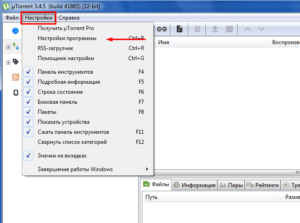 3. Перед вами большое меню, которое слева, перейдите в опцию «Дополнительно»;
3. Перед вами большое меню, которое слева, перейдите в опцию «Дополнительно»;
 4. Вы столкнетесь с множеством разных флагов, значения, для большинства из них, True и False, что в данном случае означает Да и Нет. Самым простым способом найти нужные флаги – воспользоваться фильтром, с ключевым словом Offer;
4. Вы столкнетесь с множеством разных флагов, значения, для большинства из них, True и False, что в данном случае означает Да и Нет. Самым простым способом найти нужные флаги – воспользоваться фильтром, с ключевым словом Offer;
5
У вас будет порядка 20 результатов поиска, большинство из них отключено, то есть значение стоит 0 или False, но вам в первую очередь следует отключить опцию offers.sponsored_torrent_offer_enabled, другой важной строкой является offers.left_rail_offer_enabled, с ней поступите так же;. 6
После этого введите в строку поиска gui и в результатах найдите «show_plus_upsell», задайте значение False
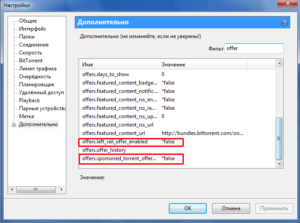 6. После этого введите в строку поиска gui и в результатах найдите «show_plus_upsell», задайте значение False.
6. После этого введите в строку поиска gui и в результатах найдите «show_plus_upsell», задайте значение False.
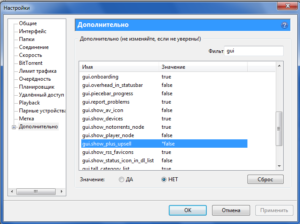 7. После выполнения вышеперечисленных действий, сохраните изменения, кнопкой Ок и закройте полностью клиент программы, удостоверьтесь что его нет в скрытых значках. После перезагрузки, а в более новых версиях и моментально, у вас должна пропасть реклама и блоки, в которых она должна располагаться.
7. После выполнения вышеперечисленных действий, сохраните изменения, кнопкой Ок и закройте полностью клиент программы, удостоверьтесь что его нет в скрытых значках. После перезагрузки, а в более новых версиях и моментально, у вас должна пропасть реклама и блоки, в которых она должна располагаться.
Приятно посмотреть на полностью чистый uTorrent от всяких добавлений рекламы, но бывает, что пользователи не захотят столько рыться в настройках, тогда на помощь приходят сторонние программы.
Pimp my uTorrent, как панацея от рекламы
Что бы «прокачать» ваш uTorrent с помощью этой программы нужно выполнить всего несколько действий:
1. Перейдите на официальную страницу проекта ;
2. Нажмите на одноименную проекту кнопку;
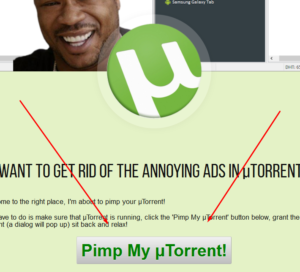 3. Запуститься uTorrent и спросит у вас разрешение на внесение изменений этой утилитой, смело подтверждайте;
3. Запуститься uTorrent и спросит у вас разрешение на внесение изменений этой утилитой, смело подтверждайте;
4. Перезагрузите клиент и увидите, как вы избавились от рекламы раз и навсегда.
Вашему вниянию предоставляются все наиболее важные элементы работы uTorrent. Так вы можете изменять максимальную скорость принятия файлов в любое значение, оставив, таким образом, возможность пользоваться интернетом во время скачивания данных и для этого не нужно искать настройки, достаточно просто нажать правой кнопкой по загрузке.
Существует возможность антибос, позволяющая устанавливать, своего рода кнопки быстрого открытия программы, также вы можете установить на неё пароль. Перед тем как зайти, с использованием антибос горячей кнопки, вам придется обязательно ввести ваш пароль. Присутствует множество настроек, и разбирать мы их не будем, но стоит отметить, что именно эта податливость и принесла большую популярность uTorrent.
Отключение рекламы
Как видно на скриншоте, в программе торрент в левом нижнем углу присутствует рекламный банер.
Чтобы полностью отключить рекламу в торренте, выполняем следующие действие:
- В программе торрент нажимаем на кнопку «Настройки».
- В раскрывшемся меню, выбираем «Настройки программы».Для быстрого открытия настроек торрента, нажимаем комбинацию клавиш Ctrl + P.
После всех действий, у вас откроется окошко настроек. В этом окне нажимаем на ссылку «Дополнительно» в левом нижнем окне настроек.
Как отключать дополнительны настройки торрента
Когда, вы нажмете на пункт «Дополнительно», в правой части настроек откроется дополнительные настройки торрента.В дополнительных настройках нам нужно найти функции, которые отвечают за рекламу и поставить каждой функции значение «Нет».
Так, как дополнительных функций очень много, мы воспользуемся окошком «Фильтр». С помощью фильтра мы быстро найдём все нужные пункты и поставим в них значение «Нет».
Для примера, я покажу как пользоваться поисковым фильтром.
Итак, в поле «Фильтр» вводим offers.left_rail_offer_enabled.После чего вы увидите одну единственную строчку, выбираем данную строку и ставим значение «Нет».
Переходим к отключению следующей функции.
Таким же образом в поле «Фильтр» вводим offers.sponsored_torrent_offer_enabled.Затем выбираем данную строчку и в поле «Значение» ставим «Нет».
Строчки настроек, которые нужно отключить
Вот таким вот образом вам нужно при помощи окошка фильтр найти и установить значение «Нет» для каждой строчки.В списке, я указал все строчки, которые вам нужно ввести в окошке Фильтр и для каждой строки поставить значение «Нет»
- offers.left_rail_offer_enabled
- offers.sponsored_torrent_offer_enabled
- offers.content_offer_autoexec
- offers.featured_content_badge_enabled
- offers.featured_content_notifications_enabled
- offers.featured_content_rss_enabled
- bt.enable_pulse
- distributed_share.enable
- gui.show_plus_upsell
- gui.show_notorrents_node
После того как вы поставите для каждой из выше перечисленных строк значение «Нет», в окошке настроек нажимаем кнопку «ОК».
Отключение скрытых настроек
Почти все завершили, осталось внести значение «Нет» в скрытые настройки.
Если этого не сделать, то у вы не сможете найти скрытые дополнительные функции.
Далее точно также выбираем строчку «Дополнительно».
Отключаем скрытые строчки
Итак, в окошке поиска «Фильтр» точно также находим каждую из строчек и ставим для них значение «Нет».
- gui.show_gate_notify
- gui.show_plus_av_upsell
- gui.show_plus_conv_upsell
- gui.show_plus_upsell_nodes
После того как вы установите для этих строчек значение нет, нажимаем кнопку «OK».
После всех выполненных действий реклама в торренте будет полностью отключена.Как видно на скриншоте рекламы больше нет.
Вот и все…Теперь вы знаете, как убрать рекламу в торренте полностью.На этом я буду заканчивать инструкцию, всем пока удачи! До новых встреч на сайте computerhom.ru.
Как убрать рекламу на телевизоре Smart TV
У меня телевизор со SmartTV. Часто смотрю Ютуб на телевизоре.
Но в последнее время реклама на Ютубе просто зашкаливает, пипец какой-то .
Случайно нашел на том же Ютубе ролик о том, как уменьшить количество рекламы.
Все очень просто — в сетевых настройках ТВ нужно прописать адрес DNS — 176.103.130.130 — это адрес DNS-сервера AdGuard’a. Сделал, и О — чудо! Никакой рекламы.
Вообще, в последние годы Гугл банит AdGuard за то, что тот режет рекламу. Как пример — убрал из плеймаркета его, чтобы нельзя было установить на телефон.
Я установил непосредственно с сайта AdGuard’a — никакой рекламы на телефоне, даже в играх.
Ссылка на оригинальный ролик автора:
Рекомендую. Пользуйтесь на здоровье.
На всякий случай — ссылка на посты для ограничения рекламы на смартфоне от @itblondi: